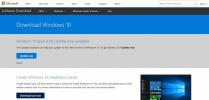Sådan rettes "Roamingprofil ikke blev synkroniseret fuldstændigt" i Windows 10
Windows 10 1803 har en fejl, der vises, hvis du bruger en roamingprofil. Roamingprofilen synkroniseres ikke, og det tager lang tid at logge ind og logge ud. Hvis du oplever denne fejl, har du sandsynligvis set fejlmeddelelsen "Roaming-profil blev ikke fuldstændigt synkroniseret". Microsoft er opmærksom på problemet, og der er en løsning til det. Det kræver, at du redigerer Windows-registreringsdatabasen, men dette er ikke så enkelt som at oprette en ny nøgle eller værdi. Du har brug for adgang til et andet Windows 10-system, der kører 1803. Sådan kan du ordne bugten "Roamingprofil blev ikke fuldstændigt synkroniseret".
Roamingprofil blev ikke fuldstændigt synkroniseret
Hvis du har adgang til et Windows 10-system, der kører byg 1803, skal du åbne Windows-registreringsdatabasen på dette system og gå til følgende placering.
HComputer \ HKEY_CURRENT_USER \ Software \ Microsoft \ Windows NT \ CurrentVersion \ Winlogon
Vælg værdien ExcludeProfileDirs, og gå til File> Export. Gem værdien på et let tilgængeligt sted, og flyt det derefter til Windows 10-systemet, hvor du får Roaming-profilen ikke fuldstændig synkroniseret fejl. Højreklik på det, og vælg Flet sammen i genvejsmenuen. Du har brug for administrative rettigheder for at ændre registreringsdatabasen.
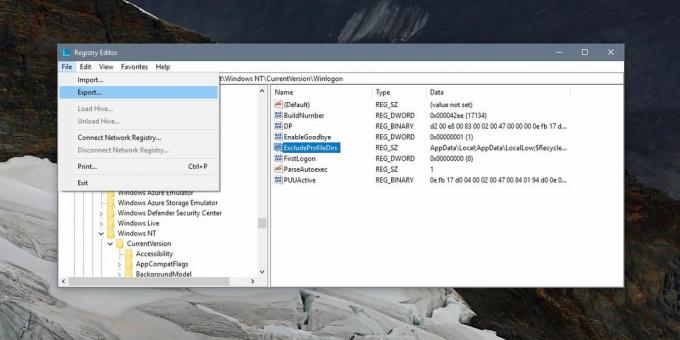
Hvis du antager, at du ikke har adgang til et andet system, der kører Windows 10 1803, kan du oprette værdien på dit system.
Åbn en Notepad-fil, og indsæt følgende i den. Gem det som ExcludeProfileDirs med filtypenavnet REG. Når du har gemt den, skal du højreklikke på filen og vælge Flet i kontekstmenuen. Du har brug for administrative rettigheder for at tilføje værdien til registreringsdatabasen.
Windows Registry Editor version 5.00 [HKEY_CURRENT_USER \ Software \ Microsoft \ Windows NT \ CurrentVersion \ Winlogon] "ExcludeProfileDirs" = "AppData \\ Local; AppData \\ LocalLow; $ Genbrug. Beholder; OneDrive; Arbejdsmapper "
Når du har tilføjet registreringsdatabaseværdien, skal du genstarte dit system, og fejlen burde rettes. Du behøver kun gøre dette på systemer, der kører Windows 10 1803, da denne fejl er eksklusiv til denne build. Den vanskelige del af løsningen, som Microsoft har givet, er at finde et system, der er i den nyeste version, men ikke har dette problem.
Vi skal nævne, at registerværdien er tilgængelig på ethvert system, der kører 1803. Det behøver ikke at være forbundet til et domæne eller noget. Dette gør det lettere at finde værdien, du kan altid tage den enklere rute og selv oprette den ud fra instruktionerne ovenfor.
Det er ikke længere en overraskelse, at små bugs som dette gør det til stabile builds. Den gode nyhed er, at Microsoft giver dig en løsning, når det er muligt. Virksomheden ved ikke, hvad årsagen til denne fejl lige er, hvilket ikke er opmuntrende, men de undersøger.
Søge
Seneste Indlæg
Aktivér “Vis mappe og søgemulighed”, hvis det er deaktiveret af en virus i Windows
I Windows skjuler NoFolderOptions-politik mappeindstillingerne fra ...
Sådan får du forårskabernes opdatering
Det Opdatering af Windows 10 Spring Creators er nu tilgængelig over...
Find og deaktiver programmerne, der bremser systemstart i Windows 10
Nogle programmer er så vigtige for vores hverdagslige opgaver, at v...